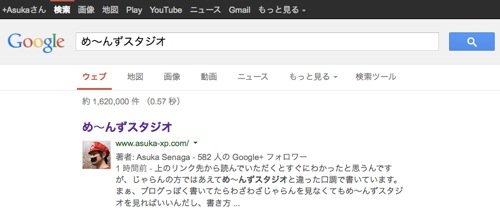
自分の顔写真(著者情報)をGoogleの検索結果に表示させる方法を解説します。この著者情報が検索結果の順位に効果があるのかわかりませんが、やっぱり、見た目としての目立つという意味でのSEO効果は十分にあると思っています。
いや~、今まで何度やっても著者情報が表示されなかった僕ですが、改めてやってみたら成功しました!
Google+のアカウントを持っていることが前提になりますが、今回はブログからGoogle+のプロフィールにリンクすることによって、著者情報を表示されるやり方をみなさんにもお教えしたいと思います!
顔写真を設定する
検索結果に表示するための顔写真をアップし、設定します。
Google+のプロフィールページで、名前の上にある丸い枠をクリックし、写真をアップします。
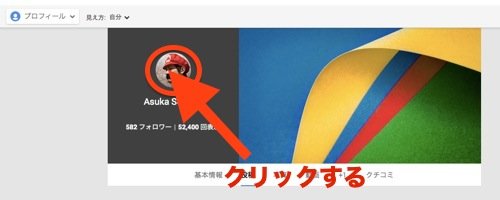
って、マリオコスプレかいっ!というツッコミは置いといて(笑)
すでにパソコンに保存してある写真、Google+上にアップしたことのある写真から選べるほか、ウェブカメラで撮影してアップも可能です。サイズは小さいとかボケてる写真はダメで、ハッキリと顔がわかる写真が必要なので気を付けてください。
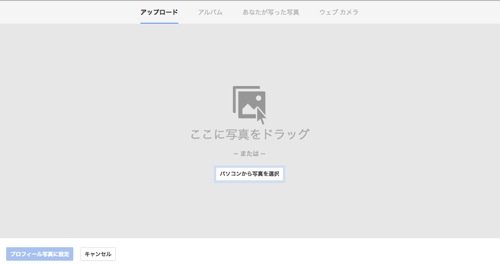
ブログURLの入力
ブログとGoogle+のプロフィールを関連付けるため、ブログURLをプロフィール欄に入れます。
まず、Google+で自分のプロフィールを開きます。
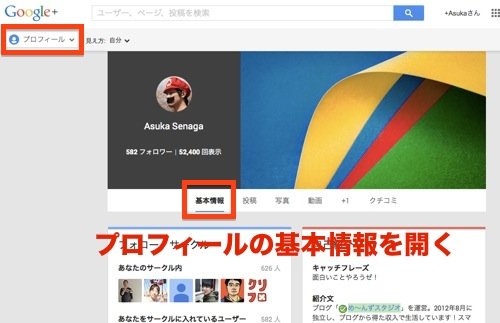
「基本情報」から「リンク」を「編集」します。
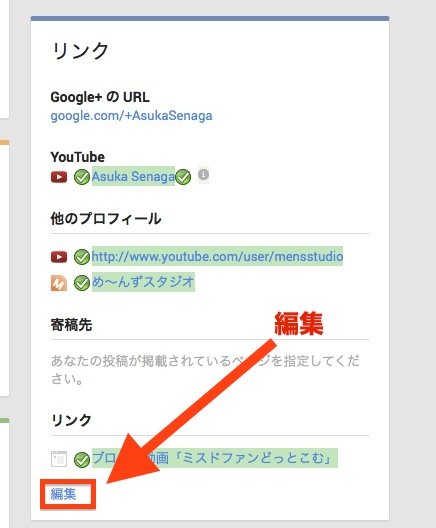
「カスタム リンクを追加」からラベルにブログ名、のURLにブログのURLを入れ、保存。
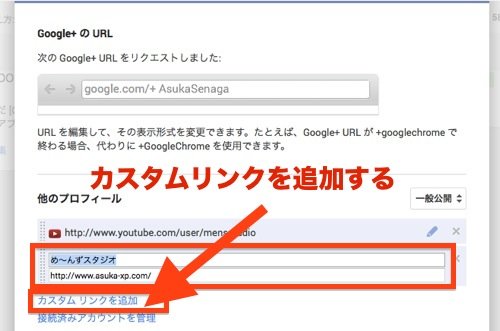
ブログにGoogle+へのリンクを貼る
<a href=”[Google+ プロフィールの URL]?rel=author”>自分の名前</a>
の[Google+ プロフィールの URL]部分を自分のGoogle+のプロフィールのURLに変えて、ブログに貼りましょう。リンク名は自分の名前にします(リンク名は空欄でも大丈夫なようです)。
僕の例の場合は以下のような感じ。これをコピーライト表記のついでとして、ブログパーツ内に載せています。
<a href=”https://plus.google.com/101670670399883157045?rel=author”>ASUKA SENAGA</a>
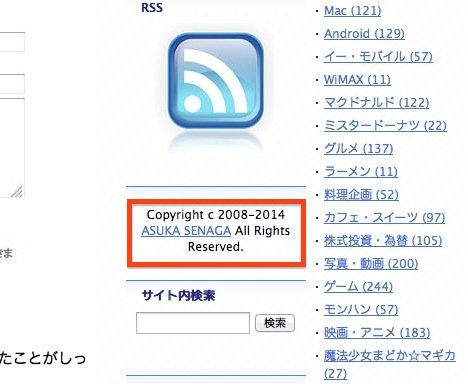
著者情報公開の設定
検索結果に顔写真を載せるかどうかはGoogle+から行います。標準では最初からONになっていますが、自分でOFFにしてたときは要注意。
- Google+のプロフィール設定のページにアクセスします(もしくはGoogle+の左上のメニューから「設定」→「プロフィール」の順に開く)。
- 「検索結果でプロフィールを見つけてもらえるようにする」にチェックを入れる。
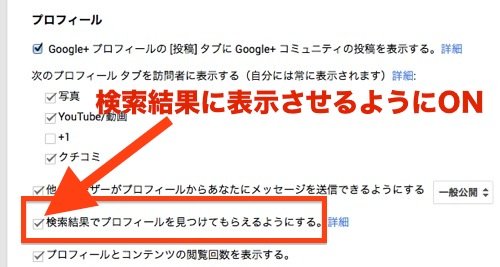
これでOK!
確認してみよう!
Googleのアナリティクスとともにアクセス解析には重要な「ウェブマスターツール」には「構造化データ テスト ツール」というのがあり、ここで著者情報の表示が可能かどうかを確認することができます。
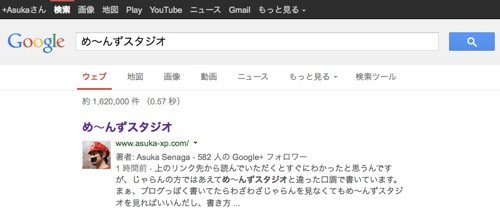
@asuka_xpの感想
ライブドアブログのURLから独自ドメインのURLに変えた結果、今のところアクセス数は減ってきているものの、しばらくは仕方ないか~と思っています。
逆に、今こそいろいろ試す良い機会かもしれないし、大胆なブログ改革ができるチャンスだとポジティブに捉え、このままブログの改造を進めていきいたい!
今回はGoogle+の著者情報を表示させるやり方を解説しましたが、またブログに手を加えた際には情報を開示しますね~♪
インプレスジャパン
売り上げランキング: 7,982







